Kaip atšaukti Amazon užsakymą
Netyčia užsisakėte per daug kojinių „Amazon“ ar pirkėjas gailėjosi per daug išlaidavęs prieš atlyginimą? Štai lengviausias būdas atšaukti „Amazon“ užsakymą.
Žinojimas, kaip atšaukti „Amazon“ užsakymą, gali būti tikrai svarbus. Nesvarbu, ar išsiuntėte jį visiškai netinkamu adresu, ar apsigalvojote dėl to, ką reikia užsisakyti, laimei, nėra taip sunku visiškai atšaukti operaciją.
Skaitykite toliau, kad sužinotumėte, kaip galite lengvai atšaukti „Amazon“ užsakymą atlikdami kelis paprastus veiksmus.
Ką mes panaudojome
- Mes panaudojome a „Huawei MateBook X Pro“ (2022 m.) bėgimas Windows 11, nors tai galima padaryti ir naudojant ragelį ar planšetinį kompiuterį
Trumpoji versija
- Atidarykite „Amazon“.
- Užveskite pelės žymeklį ant mygtuko Paskyros ir sąrašai
- Spustelėkite Jūsų užsakymai
- Raskite prekę, kurią norite atšaukti
- Spustelėkite mygtuką Atšaukti elementus
- Spustelėkite atšaukimo priežasties laukelį
- Pasirinkite priežastį, kurią norite atšaukti
- Spustelėkite mygtuką Atšaukti pasirinktą prekę šiame užsakyme
- Patikrinkite, ar jūsų užsakymas buvo atšauktas
-
Žingsnis
1Atidarykite „Amazon“.
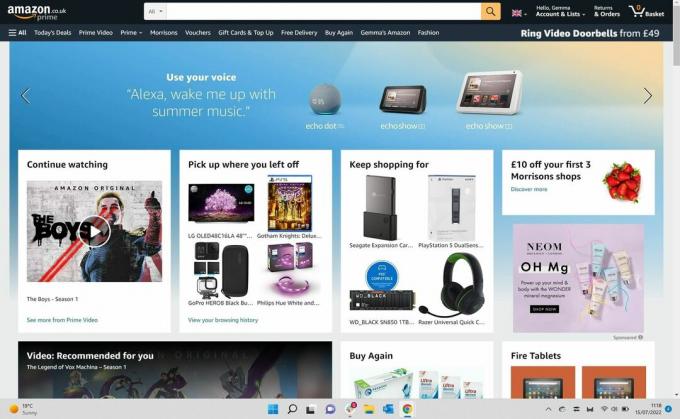
Kompiuteryje atidarykite „Amazon“ svetainę. Taip pat galite tai padaryti telefone ar planšetiniame kompiuteryje, nors tam jums reikės „Amazon Shopping“ programos.
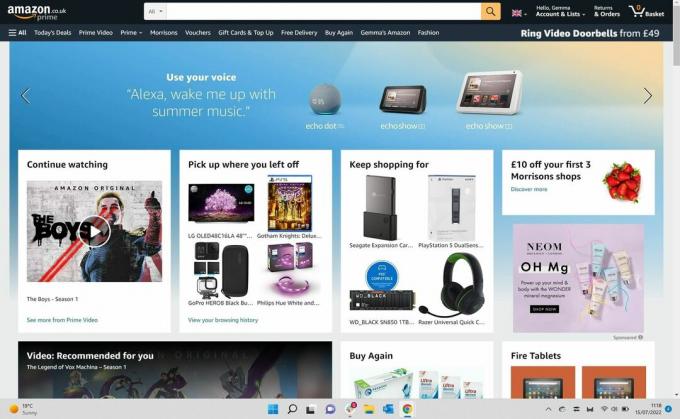
-
Žingsnis
2Užveskite pelės žymeklį ant mygtuko Paskyros ir sąrašai
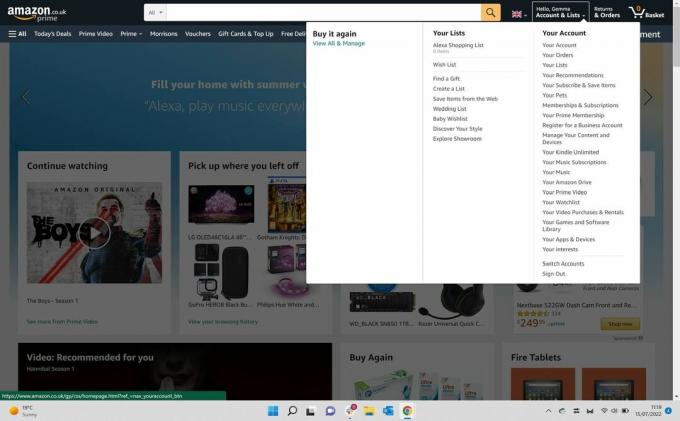
Užveskite pelės žymeklį virš pagrindiniame puslapyje esančio mygtuko Paskyros ir sąrašai. Jis yra viršutiniame meniu skyriuje ir yra dešinėje. Taip pat turėtų būti nurodytas asmens, kuriam priklauso „Amazon“ paskyra, vardas.
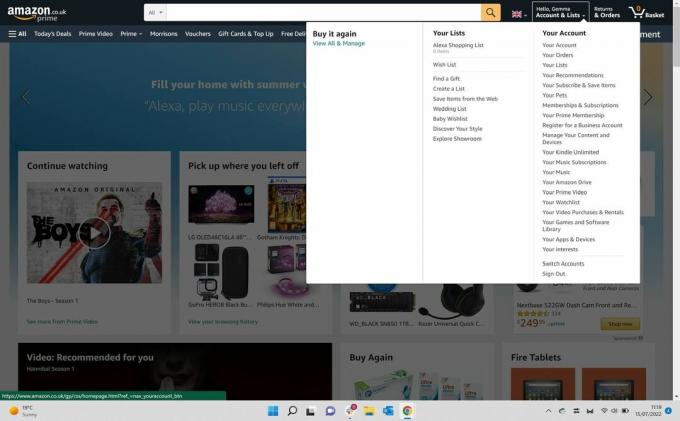
-
Žingsnis
3Spustelėkite Jūsų užsakymai
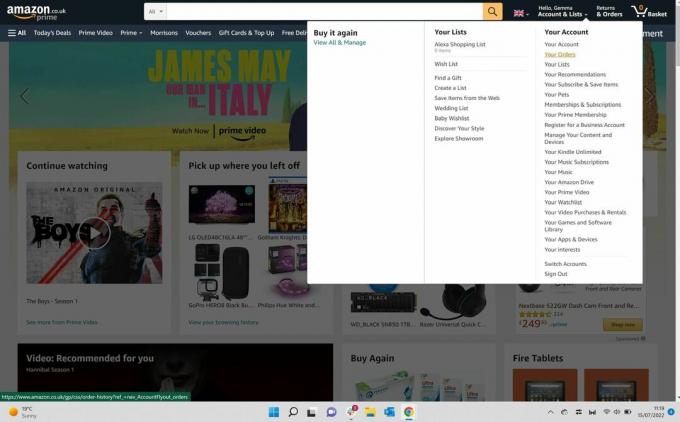
Pateiktame išskleidžiamajame meniu spustelėkite mygtuką „Jūsų užsakymai“.
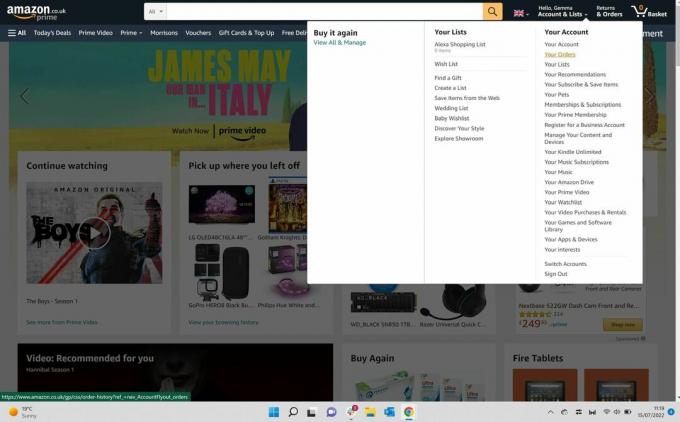
-
Žingsnis
4Raskite prekę, kurią norite atšaukti
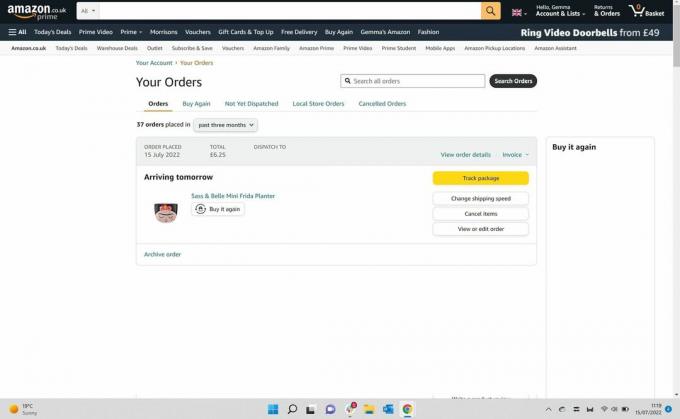
Iš užsakymų puslapyje Jūsų užsakymai raskite prekę, kurią norite atšaukti.
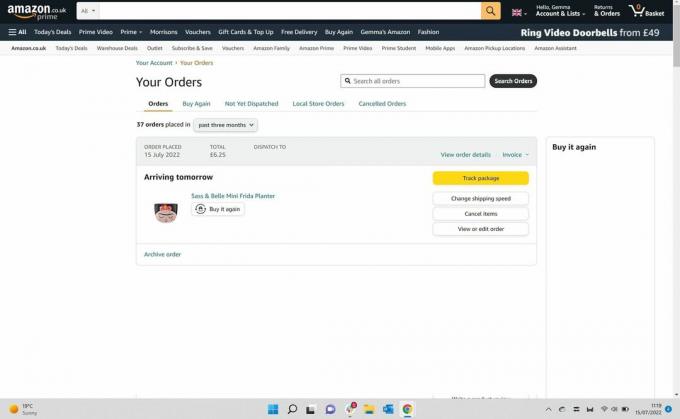
-
Žingsnis
5Spustelėkite mygtuką Atšaukti elementus
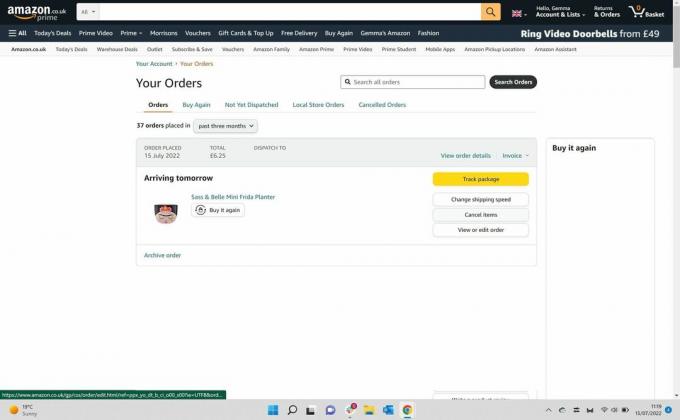
Suradę prekę, kurią norite atšaukti, spustelėkite mygtuką Atšaukti elementus. Jis yra pilkas ir bus dešinėje daiktų dėžutės pusėje.
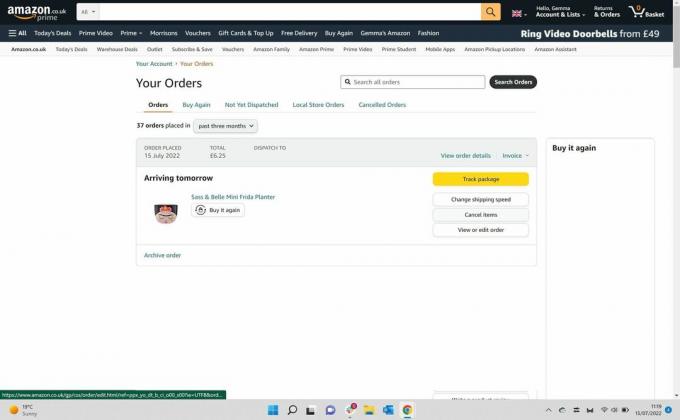
-
Žingsnis
6Spustelėkite atšaukimo priežasties laukelį
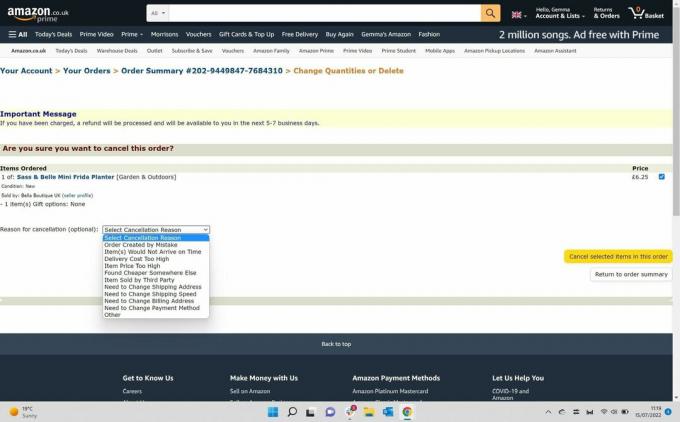
Mėlynas kainos laukelis dešinėje dėžutės pusėje jau turėtų būti pažymėtas, tačiau jei norite atšaukti didesnį užsakymą, kuriame yra kelios prekės, įsitikinkite, kad pažymėjote tik tuos langelius, kuriuos norite atšaukti, kitaip bus atšauktas visas įsakymas.
Spustelėkite atšaukimo laukelį kairėje ekrano pusėje.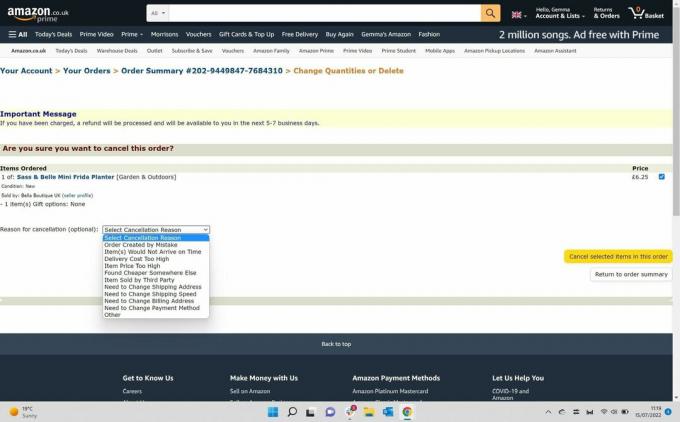
-
Žingsnis
7Pasirinkite priežastį, kurią norite atšaukti
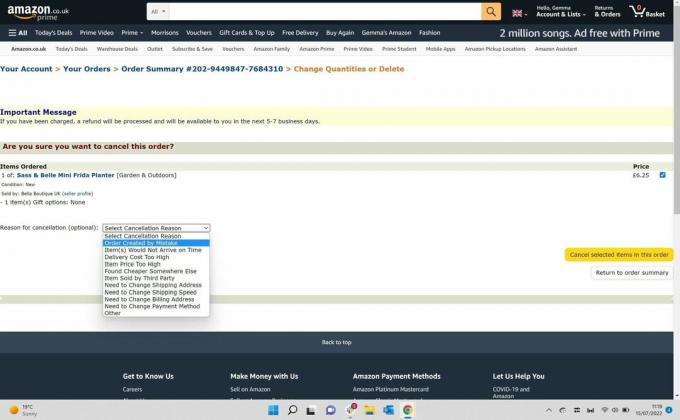
Pasirinkite priežastį, dėl kurios norite atšaukti užsakymą. Tai neprivaloma, o tai reiškia, kad galite praleisti šį veiksmą, jei nenorite atskleisti užsakymo atšaukimo priežasties.
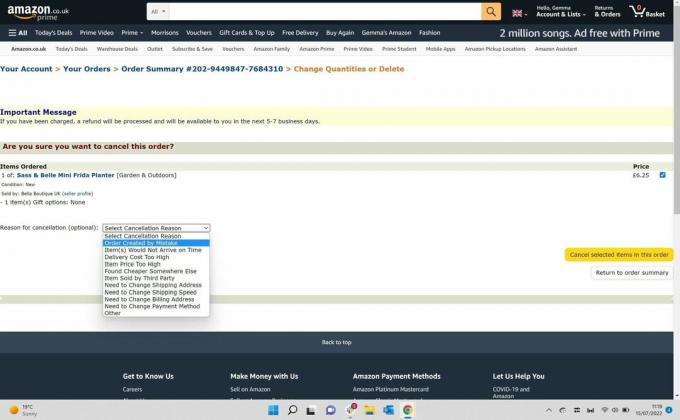
-
Žingsnis
8Spustelėkite mygtuką Atšaukti pasirinktą prekę šiame užsakyme
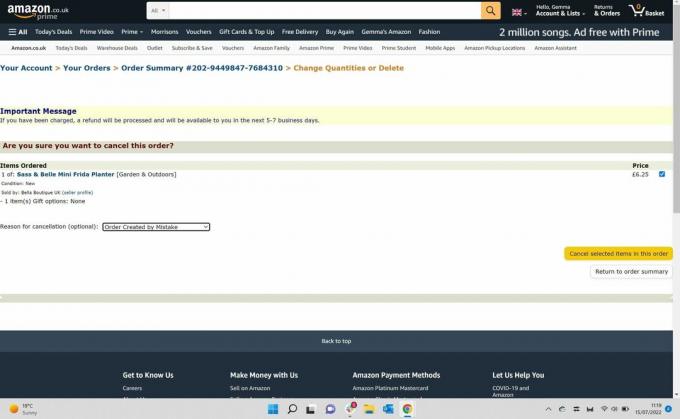
Pasirinkę užsakymo atšaukimo priežastį ir pažymėję mėlyną kainos mygtuką, spustelėkite geltoną mygtuką su užrašu Atšaukti pasirinktą šio užsakymo prekę.
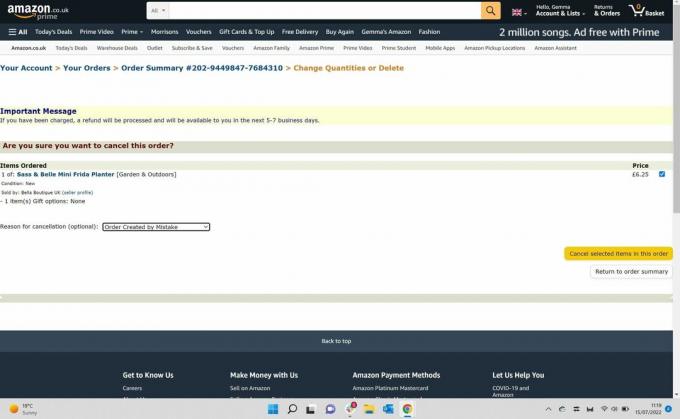
-
Žingsnis
9Patikrinkite, ar jūsų užsakymas buvo atšauktas
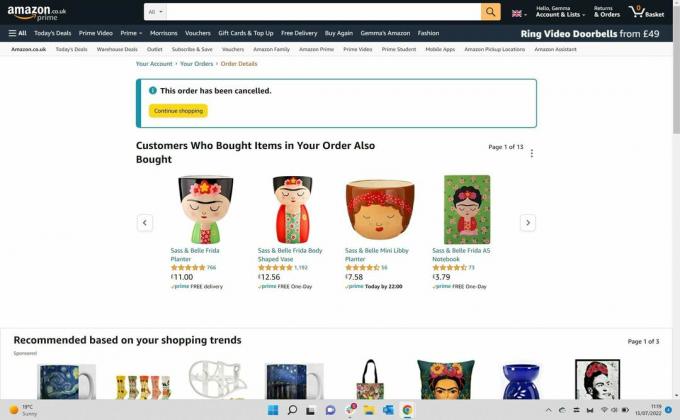
Kai spustelėsite mygtuką Atšaukti prekę, būsite nukreipti į naują puslapį, kuriame patvirtinama, kad jūsų užsakymas buvo sėkmingai atšauktas. Taip pat turėtumėte patikrinti el. laišką, susietą su „Amazon“ paskyra, kad įsitikintumėte, jog jis buvo atšauktas ir kada bus grąžintos lėšos, jei jau buvote apmokestinti.
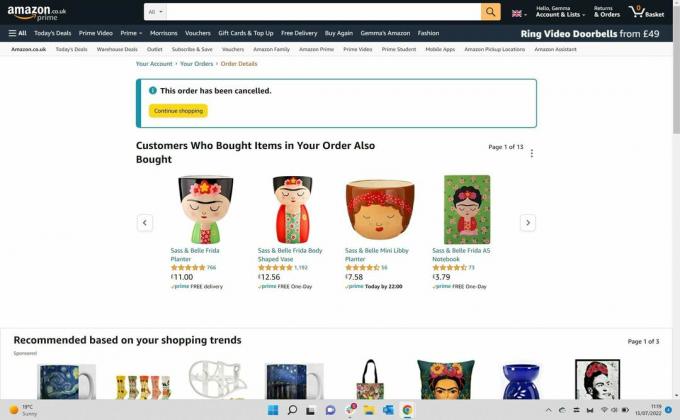
DUK
Jei jau buvote apmokestinti už užsakymą, „Amazon“ teigia, kad pinigai bus grąžinti per penkias–septynias darbo dienas.
Taip, galite prašyti, kad prekė būtų atšaukta ir grąžinta pradiniam siuntėjui. Jei tai nepadeda, galite grąžinti prekę tiesiai iš savo namų.
Tau gali patikti…
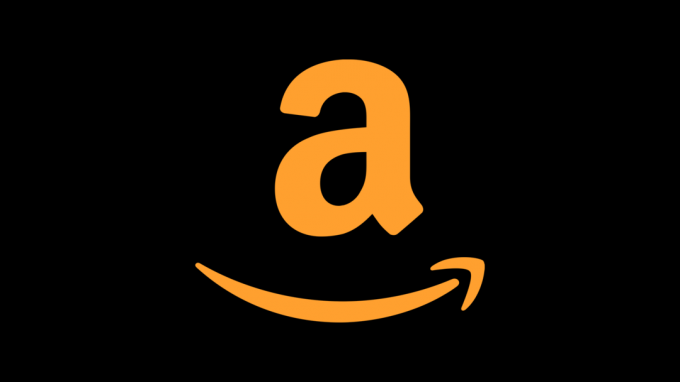
Kaip grąžinti Amazon užsakymą
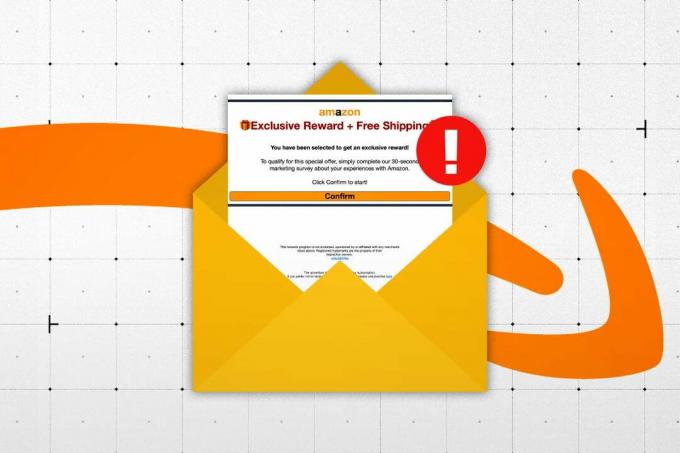
Kaip atrodo „Amazon“ sukčiavimo el. laiškas?
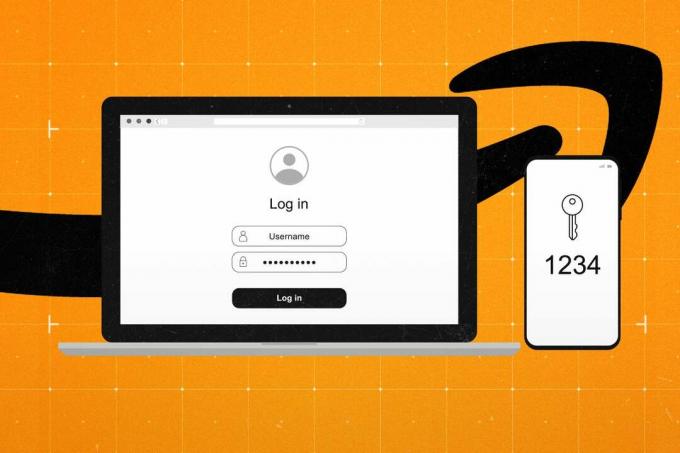
Kaip įjungti dviejų veiksnių autentifikavimą „Amazon“.
Kam pasitikėti mūsų žurnalistika?
2004 m. įkurta „Trusted Reviews“ sukurta tam, kad skaitytojams pateiktų išsamius, nešališkus ir nepriklausomus patarimus, ką pirkti.
Šiandien turime milijonus vartotojų per mėnesį iš viso pasaulio ir per metus įvertiname daugiau nei 1000 produktų.



